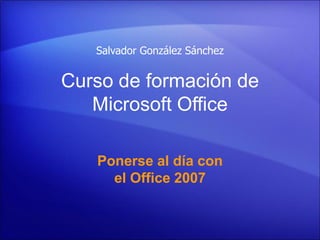
Curso De FormacióN De Microsoft Office 2007
- 1. Salvador González Sánchez Curso de formación de Microsoft Office Ponerse al día con el Office 2007
- 2. Contenido del curso • Introducción: Programas familiares con un nuevo aspecto • Lección 1: El nuevo Office: hecho para usted • Lección 2: Respuestas a preguntas fundamentales Cada lección incluye una lista de tareas propuestas y una serie de preguntas de prueba. Ponerse al día con 2007 Office system
- 3. Introducción: Programas familiares con un nuevo aspecto Cuando abra un programa de 2007 Microsoft Office system, verá muchas cosas que le resultarán familiares. Pero también verá que la parte superior de la ventana tiene un nuevo aspecto. Los menús y las barras de herramientas se han sustituido por la cinta de opciones, que contiene fichas en las que hace clic para obtener acceso a los comandos. En esta presentación se ofrece una introducción a la cinta de opciones y a otras nuevas formas de crear mejores documentos más rápidamente. Ponerse al día con 2007 Office system
- 4. Objetivos del curso • Conocer los cambios de 2007 Office system y los motivos de dichos cambios. • Usar la cinta de opciones para hacer lo que solía hacer. • Conocer las implicaciones de los nuevos formatos de archivo. Ponerse al día con 2007 Office system
- 5. Lección 1 El nuevo Office: hecho para usted
- 6. El nuevo Office: hecho para usted Efectivamente hay muchos cambios en los programas familiares de Microsoft Office . Pero son cambios para mejor. En la cinta de opciones, los comandos y otras herramientas que necesita están ahora más visibles y más disponibles. Ponerse al día con 2007 Office system
- 7. ¿Qué hay en la cinta de opciones? Las tres partes de la cinta de opciones son fichas, grupos y comandos. 1 Las fichas están situadas en la parte superior de la cinta. Cada una representa las tareas principales que se realizan en un programa determinado. 2 Los grupos son conjuntos de comandos relacionados. Se mantienen a la vista y listos para su uso, lo que constituye una rica ayuda visual. 3 Los comandos están organizados en grupos. Un comando puede ser un botón, un menú o un cuadro en el que se especifica información. Ponerse al día con 2007 Office system
- 8. ¿Qué hay en la cinta de opciones? ¿Por dónde se empieza? Por la primera ficha. En Word 2007, por ejemplo, ésa es la ficha Inicio . Contiene los comandos que se utilizan habitualmente al redactar documentos: comandos de formato de fuentes (grupo Fuente ), opciones de párrafo (grupo Párrafo ) y estilos de texto (grupo Estilos ). Ponerse al día con 2007 Office system
- 9. Cómo se organizan los comandos Los comandos se organizan en función de cómo se utilizan. Los comandos básicos utilizados frecuentemente ya no comparten espacio con una serie de comandos raramente usados en un menú o barra de herramientas. Son los que más se usan, y por eso son los que están más visibles. Ponerse al día con 2007 Office system
- 10. Más comandos pero sólo cuando se necesitan Los comandos que más utiliza se encuentran en la cinta de opciones en todo momento. Otros sólo aparecen cuando se necesitan, en respuesta a alguna de las acciones que lleva a cabo. Por ejemplo, las Herramientas de imagen de Word aparecen en la cinta de opciones cuando se inserta una imagen y desaparecen cuando termina. La cinta de opciones responde a sus acciones. No debe preocuparse si no ve todos los comandos todo el tiempo. Dé los primeros pasos y aparecerán los comandos que necesita. Ponerse al día con 2007 Office system
- 11. Más opciones si se necesitan Algunas veces aparece una flecha, denominada iniciador de cuadros de diálogo, en la esquina inferior derecha de un grupo. Esta flecha indica que hay más opciones disponibles para el grupo. Por ejemplo, para obtener acceso a una opción de fuente poco empleada en PowerPoint® 2007: 1 En la ficha Inicio , haga clic en la flecha del grupo Fuente . 2 Se abre el cuadro de diálogo Fuente con la gama completa de comandos de fuente. Ponerse al día con 2007 Office system
- 12. Obtener una vista previa antes de elegir ¿Le resulta familiar el ciclo prueba-deshacer- prueba-deshacer? Hace un cambio, pero como no queda conforme, lo deshace y lo vuelve a intentar hasta conseguir lo que tenía pensado. Animación: haga clic con el botón secundario del mouse y haga clic en Reproducir. Ahora puede obtener una vista previa activa de la opción elegida antes de seleccionarla, con lo que se ahorrará tiempo y obtendrá mejores resultados. Ponerse al día con 2007 Office system
- 13. Obtener una vista previa antes de elegir ¿Le resulta familiar el ciclo prueba-deshacer- prueba-deshacer? Hace un cambio, pero como no queda conforme, lo deshace y lo vuelve a intentar hasta conseguir lo que tenía pensado. Ahora puede obtener una vista previa activa de la opción elegida antes de seleccionarla, con lo que se ahorrará tiempo y obtendrá mejores resultados. Ponerse al día con 2007 Office system
- 14. Colocar comandos en su propia barra de herramientas ¿Suele utilizar comandos que no están tan accesibles como le gustaría? Puede agregarlos fácilmente a la Barra de herramientas de acceso rápido. Animación: haga clic con el botón secundario del mouse y haga clic en Reproducir. Situada sobre la cinta de opciones al iniciar por primera vez un programa de Microsoft Office, la barra de herramientas de acceso rápido deja los comandos visibles y a su alcance en todo momento. Ponerse al día con 2007 Office system
- 15. Colocar comandos en su propia barra de herramientas ¿Suele utilizar comandos que no están tan accesibles como le gustaría? Puede agregarlos fácilmente a la Barra de herramientas de acceso rápido. Situada sobre la cinta de opciones al iniciar por primera vez un programa de Microsoft Office, la barra de herramientas de acceso rápido deja los comandos visibles y a su alcance en todo momento. Ponerse al día con 2007 Office system
- 16. Trabajar con diferentes resoluciones de pantalla Todo lo que se ha descrito hasta ahora es aplicable si la pantalla está definida en una resolución alta y la ventana del programa está maximizada. Si no es así, la apariencia cambia. ¿Cómo? Del modo siguiente: • Resolución baja Si la pantalla está definida en una resolución baja, para algunos grupos sólo se mostrará el nombre del grupo en la cinta de opciones y no los comandos del grupo. Haga clic en la flecha del botón del grupo para mostrar los comandos. Ponerse al día con 2007 Office system
- 17. Trabajar con diferentes resoluciones de pantalla Todo lo que se ha descrito hasta ahora es aplicable si la pantalla está definida en una resolución alta y la ventana del programa está maximizada. Si no es así, la apariencia cambia. ¿Cómo? Del modo siguiente: • Pantalla no maximizada: algunos grupos sólo mostrarán los nombres de grupo. • Tablet PC: en estos equipos con pantallas pequeñas, la cinta de opciones se ajusta para mostrar versiones más pequeñas de las fichas y grupos. Ponerse al día con 2007 Office system
- 18. Sugerencias para la práctica 1. Agregar una lista con viñetas en Word. 2. Aplicar estilos de encabezado en Word. 3. Insertar una imagen en un documento de Word. 4. Aplicar formato al texto en Word con la minibarra de herramientas. 5. Agregar un botón a la barra de herramientas de acceso rápido en Excel® y, a continuación, eliminarlo. 6. Buscar más opciones en Excel. Práctica en línea (requiere Word 2007 y Excel 2007, componentes de 2007 Microsoft Office system) Ponerse al día con 2007 Office system
- 19. Prueba 1, pregunta 1 ¿En qué lugar de la cinta de opciones aparecen los comandos Pegar, Cortar y Copiar? (Elija una respuesta). 1. En la última ficha. 2. En la primera ficha. 3. En la barra de herramientas de acceso rápido. Ponerse al día con 2007 Office system
- 20. Prueba 1, pregunta 1: Respuesta En la primera ficha. Estos comandos se utilizan habitualmente, por lo que es lógico que aparezcan en la primera ficha de la cinta de opciones. Obviamente, puede agregarlos a la barra de herramientas de acceso rápido si lo desea. Ponerse al día con 2007 Office system
- 21. Prueba 1, pregunta 2 Al cambiar de un equipo con una resolución de pantalla alta a uno con una resolución baja no ve los comandos de un grupo. ¿Qué debe hacer? (Elija una respuesta). 1. Hacer clic en la ficha Ver . 2. Hacer clic en la barra de herramientas Ver . 3. Hacer clic en la flecha del botón del grupo. Ponerse al día con 2007 Office system
- 22. Prueba 1, pregunta 2: Respuesta Hacer clic en la flecha del botón del grupo. Si no se muestran los comandos, ya sea debido a la resolución de la pantalla o a que la ventana del programa no está maximizada, puede mostrar los comandos de un grupo haciendo clic en la flecha del botón del grupo. Ponerse al día con 2007 Office system
- 23. Lección 2 Respuestas a preguntas fundamentales
- 24. Respuestas a preguntas fundamentales Ha llegado el momento de ver qué hay más allá de la cinta de opciones y de conocer otras nuevas características. El botón de Microsoft Office es nuevo; también hay nuevos métodos abreviados de teclado y nuevos formatos de archivo para Word, Excel, PowerPoint y Access 2007. En esta lección, aprenderá a trabajar con algunas de las nuevas opciones. Ponerse al día con 2007 Office system
- 25. ¿Qué ha sucedido con el menú Archivo ? El botón de Microsoft Office aparece en la esquina superior izquierda de la ventana en varios programas de Microsoft Office, como Word y Excel. Pero el botón ofrece más comandos que el menú Archivo . Ponerse al día con 2007 Office system
- 26. ¿Qué ha sucedido con el menú Archivo ? El botón de Microsoft Office también le lleva a la configuración del programa que controla aspectos como las preferencias de la corrección ortográfica. En las versiones anteriores de los programas de Office, podía definir opciones en el cuadro de diálogo Opciones , que se abría desde el menú Herramientas . Muchas de estas opciones están ahora accesibles haciendo clic en el botón de Microsoft Office. Ponerse al día con 2007 Office system
- 27. ¿Dónde se inicia un documento en blanco? Cuando cree un nuevo documento, libro, presentación o base de datos, aparecerá una ventana completa a todo color que le servirá de ayuda para empezar a trabajar. Puede empezar a trabajar con un archivo en blanco o existente, como tenga costumbre. O para ponerse a trabajar de inmediato, mire a la izquierda. En Microsoft Office Online, haga clic en Destacado y elija alguna opción del catálogo de vínculos a plantillas en línea y cursos de formación. Ponerse al día con 2007 Office system
- 28. ¿Dónde están los métodos abreviados de teclado? Si utiliza el teclado más que el ratón, le agradará saber que el diseño de la cinta de opciones incluye nuevos métodos abreviados. Este cambio presenta dos grandes ventajas frente a las versiones anteriores de los programas de Office: • Hay métodos abreviados para cada uno de los botones de la cinta de opciones. • Estos métodos abreviados a menudo requieren menor combinación de teclas. Ponerse al día con 2007 Office system
- 29. ¿Dónde están los métodos abreviados de teclado? Los nuevos métodos abreviados también tienen un nuevo nombre: sugerencias de teclas. En la imagen se muestra un ejemplo de cómo usar las sugerencias de teclas para quitar un estilo de encabezado en Word. 1 Presione ALT para que aparezcan las sugerencias de teclas. 2 Presione H para seleccionar la ficha Inicio . 3 Presione E para seleccionar el botón Borrar formato del grupo Fuente y quitar el estilo de encabezado. Ponerse al día con 2007 Office system
- 30. ¿Dónde están los métodos abreviados de teclado? ¿Dónde están los antiguos métodos abreviados? Los antiguos métodos abreviados de teclado que comienzan con CTRL permanecen intactos y los puede seguir utilizando como antes. Por ejemplo, el método abreviado CTRL+C sigue copiando contenido en el Portapapeles y el método abreviado CTRL+V sigue pegando el contenido en el Portapapeles. Ponerse al día con 2007 Office system
- 31. ¿Y si no encuentra un comando? Si no encuentra el comando que busca, [Autor: el archivo .swf va aquí insertado; elimine dispone de ayuda. este marcador de posición antes de insertar el archivo .swf.] Animación: haga clic con el botón secundario del mouse y haga clic en Reproducir. En Word 2007, Excel 2007 y PowerPoint 2007, hay una guía de referencia visual e interactiva que le ayudará a saber rápidamente dónde se encuentra cada cosa. Ponerse al día con 2007 Office system
- 32. ¿Y si no encuentra un comando? Si no encuentra el comando que busca, dispone de ayuda. En Word 2007, Excel 2007 y PowerPoint 2007, hay una guía de referencia visual e interactiva que le ayudará a saber rápidamente dónde se encuentra cada cosa. Ponerse al día con 2007 Office system
- 33. ¿Cómo son los nuevos formatos de archivo? Word 2007, Excel 2007 y PowerPoint 2007 utilizan nuevos formatos de archivo. Hay muchos y buenos motivos para este cambio: • Mayor seguridad para los archivos y menor probabilidad de que sufran daños. • Tamaño de archivo reducido. • Nuevas características. Ponerse al día con 2007 Office system
- 34. ¿Cómo son los nuevos formatos de archivo? Algunos datos más sobre el nuevo formato de Word, Excel y PowerPoint: • Para los documentos, libros y presentaciones, el formato de archivo predeterminado tiene ahora una “x” al final, que representa el formato XML. Por ejemplo, en Word, los documentos ahora se guardan de forma predeterminada con la extensión .docx en lugar de con la extensión .doc. • Si guarda un archivo como una plantilla, ocurre lo mismo: obtendrá la antigua extensión de plantilla, con una “x” al final; por ejemplo, .dotx en Word. • Si el archivo contiene código o macros, tendrá que guardarlo con el nuevo formato de archivo habilitado para macros. Para un documento de Word, ese formato es .docm; para una plantilla de Word es .dotm. Ponerse al día con 2007 Office system
- 35. Trabajar con archivos de versiones anteriores Es posible que sea el primero de su equipo que trabaja en 2007 Office system. O tal vez trabaje con departamentos que necesitan usar documentos de Office guardados en un formato anterior. No se preocupe, puede seguir compartiendo los documentos entre 2007 Office system y las versiones anteriores de los programas de Office. Ponerse al día con 2007 Office system
- 36. Trabajar con archivos de versiones anteriores Así es como se hace: • Puede abrir un archivo creado en versiones anteriores de los programas de Office, desde 95 hasta 2003. Abra el archivo normalmente. – Después de trabajar en él en la versión 2007, tal vez desee guardarlo. De forma predeterminada, el cuadro de diálogo Guardar como guarda un archivo creado en una versión anterior con el formato de esa versión. – Cuando guarde el archivo, un Comprobador de compatibilidad le informará sobre qué nuevas características agregadas al archivo estarán deshabilitadas o han sido reemplazas por características prácticamente idénticas. Ponerse al día con 2007 Office system
- 37. Trabajar con archivos de versiones anteriores Así es como se hace: • Los compañeros que dispongan de las versiones de Word, Excel o PowerPoint de 2000 a 2003 (y las últimas revisiones y Service Packs) pueden abrir archivos de 2007. – Cuando abran su documento, se les preguntará si desean descargar un convertidor que les permita abrirlo. Ponerse al día con 2007 Office system
- 38. ¿Cómo es el nuevo formato de archivo de Access? El nuevo formato de archivo de Access 2007, .accdb, admite las nuevas características del producto. Por ejemplo, Access admite el tipo de datos adjuntos, que permite almacenar documentos y archivos como datos adjuntos comprimidos en la base de datos, y campos multivalor. Ponerse al día con 2007 Office system
- 39. ¿Cómo es el nuevo formato de archivo de Access? Compatibilidad de versiones • Cuando cree una nueva base de datos en Access 2007, la base de datos utilizará automáticamente el nuevo formato .accdb. – Las versiones anteriores de Access usan el formato de archivo .mdb. Puede abrir y trabajar con archivos .mdb en Access 2007 si esos archivos se han guardado en Access 2003, Access 2002 o Access 2000. – Sin embargo, las nuevas características de Access 2007 no funcionarán con archivos .mdb. Si desea usar las nuevas características, utilice Guardar como para convertir la base de datos al formato .accdb. Ponerse al día con 2007 Office system
- 40. ¿Cómo es el nuevo formato de archivo de Access? Compatibilidad de versiones • Cuando utiliza Access 2007 para abrir una base de datos guardada en Access 95 o Access 97, Access 2007 le ofrece actualizarla al formato .accdb. – Si no piensa usar la base de datos con versiones anteriores de Access (y no utiliza la réplica o la seguridad de nivel de usuario), debe actualizar la base de datos. – Importante: no puede abrir una base de datos con el formato de archivo .accdb con ninguna versión de Access salvo con Access 2007. Ponerse al día con 2007 Office system
- 41. Sugerencias para la práctica 1. Crear un nuevo documento en Word. 2. Eliminar la información privada y los comentarios del documento. 3. Guardar el archivo de Word como una versión diferente. 4. Examinar las opciones de Excel. 5. Usar un método abreviado de teclado en Excel. Práctica en línea (requiere Word 2007 y Excel 2007, componentes de 2007 Microsoft Office system) Ponerse al día con 2007 Office system
- 42. Prueba 2, pregunta 1 ¿Dónde está el primer botón que se utiliza para obtener los comandos que permiten abrir y guardar los archivos? (Elija una respuesta). 1. En la primera ficha. 2. En la esquina superior izquierda. 3. En la parte inferior de la cinta de opciones. Ponerse al día con 2007 Office system
- 43. Prueba 2, pregunta 1: Respuesta En la esquina superior izquierda. Es el botón de Microsoft Office . Ponerse al día con 2007 Office system
- 44. Prueba 2, pregunta 2 Para usar un método abreviado de teclado para seleccionar una ficha de la cinta de opciones, ¿qué tecla debe presionar primero? (Elija una respuesta). 1. ALT. 2. MAYÚS. 3. CTRL. Ponerse al día con 2007 Office system
- 45. Prueba 2, pregunta 2: Respuesta ALT. Se mostrarán identificadores en los que se indica la tecla que debe presionar para obtener acceso a cada ficha. Ponerse al día con 2007 Office system
- 46. Prueba 2, pregunta 3 Los compañeros que no disponen de 2007 Microsoft Office system pueden abrir sus archivos de Word, Excel y PowerPoint 2007. (Elija una respuesta). 1. Verdadero. 2. Falso. Ponerse al día con 2007 Office system
- 47. Prueba 2, pregunta 3: Respuesta Verdadero. 2007 Office system dispone de muchos medios para ayudarle a compartir sus documentos con las personas que utilizan versiones anteriores de los programas de Office. Ponerse al día con 2007 Office system
- 48. Tarjeta de referencia rápida Si desea conocer el resumen de las tareas incluidas en este curso, consulte la Tarjeta de referencia rápida. Ponerse al día con 2007 Office system
